Kā dublēt piezīmes par iPhone X / 8/7/6 uz PC / Mac
Ir daudz cilvēku, kas visu atzīmēlietas, kas viņiem varētu būt noderīgas nākotnē? Nu, tad šis raksts ir par viņiem. Jūsu iPhone uz PC / Mac piezīmju dublēšana var būt dzīvības glābšanas lieta, jo jūs varētu zaudēt datus, kas tiek veikti no jauna, vai kļūdaini izdzēstas piezīmes vai pat tad, ja pazaudējat tālruni, tad varat to atgūt, kad esat dublējis datorā / Mac datorā. Ir vairāki veidi, kā palīdzēt jums backup iPhone piezīmes uz datoru. Šeit jūs uzzināsiet 4 pārsteidzošus veidus, kā dublēt piezīmes uz iPhone X / 8/7/6 uz PC / Mac.
- 1. veids: kā dublēt piezīmes par iPhone ar datoru / Mac
- 2. ceļš: kā dublēt piezīmes iCloud
- 3. veids: kā atjaunināt iPhone piezīmes uz Gmail
- 4. veids: kā dublēt piezīmes iTunes
1. veids: kā dublēt piezīmes par iPhone ar datoru / Mac
Ātrākais un vienkāršākais veids, kā dublēt piezīmesiPhone ar PC / Mac ir, izmantojot https://www.tenorshare.com/products/icarefone.html. iCareFone padara jūsu darbu par piezīmju dublēšanu tikai dažos klikšķos. Piezīmes, kas ir dublētas datorā / datorā, ir lasāmā formātā. Tas dod jums iespēju nosūtīt piezīmes vairumā vai selektīvi. Vislabāk par šo rīku, tas ir divvirzienu pārsūtīšana: iOS ierīces uz PC / Mac vai otrādi, kā arī atbalsta iPhone X, iPhone 8/8 Plus, iPhone 7/7 Plus, iPhone 6 / 6s, kā arī citus agrākos modeļus. Šis rīks ir pazīstams arī kā iPhone Notes backup rīks.
Soļi, kā backup piezīmes par iPhone uz datoru / Mac:
1. Vispirms lejupielādējiet un instalējiet Tenorshare iCareFone savā datorā / datorā.
2. Tad atveriet iCareFone datorā / Mac datorā arī savienojiet iPhone, izmantojot USB sinhronizētāju.
3. Jūs redzēsiet dialoglodziņu “Trust This Computer” datorā / Mac datorā, atbloķējiet iPhone un ievadiet ieejas kodu, lai savienotu savu iPhone ar PC / Mac.
4. Tagad noklikšķiniet uz opcijas “Backup & Restore”, kas būs augšējā izvēlnē.

5. Pēc tam no saraksta izvēlieties opciju “Piezīmes un pielikumi”.
6. Varat arī norādīt vietu, kur saglabāt savas piezīmes, kuras var redzēt ekrāna apakšā.
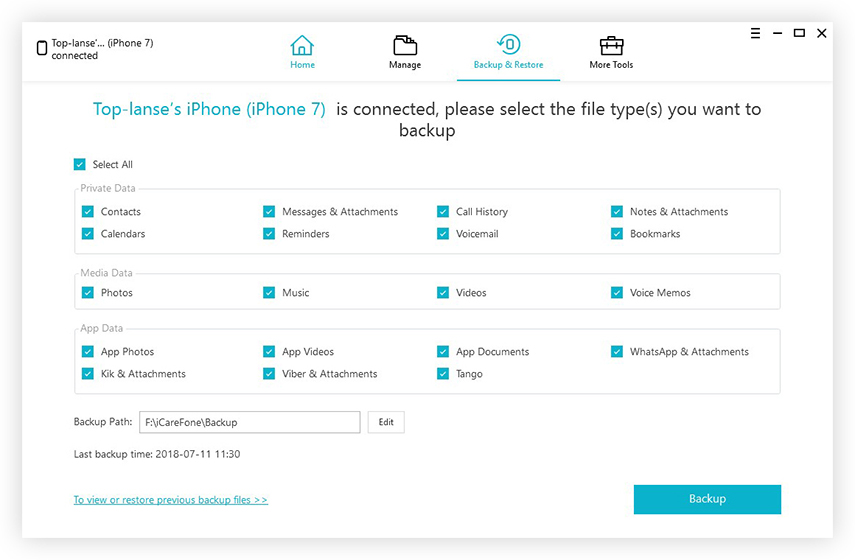
7. Tagad noklikšķiniet uz pogas “Backup” (dublējums), un tā aizņems dažas reizes, lai pabeigtu dublēšanas procesu, un jūs pat varat apskatīt dublētos datus.

Jūs vienmēr varat apskatīt dublētās piezīmes, noklikšķinot uz “View Backup Data” vai atvērt rezerves sarakstu.

2. ceļš: kā dublēt piezīmes iCloud
Piezīmju dublēšanu var veikt arī, izmantojot iCloud. Šī metode ietver tikai dažus soļus, un jūs varat dublēt piezīmes datorā. Vienkārši iespējojiet piezīmes dublējumkopiju iCloud pēc tam, kad datorā ir jāatver Notes lietotne, lai dublētu failu.
Process par to, kā dublēt piezīmes par iPhone iCloud:
1. Dodieties uz iestatījumiem un noklikšķiniet uz iCloud

2. Pēc tam jums ir jāievada Apple ID un parole, vai arī iCloud kontu var izmantot, lai pieteiktos.
3. Tālāk meklējiet opciju „Piezīmes” un iespējojiet to.
4. Tagad ļaujiet mums redzēt, kā piekļūt piezīmēm Mac.
5. Atveriet lietotni Piezīmes, izvēlieties, lai saglabātu piezīmes iCloud. (Iespējams, jau esat sinhronizējis piezīmes, kā parādīts iepriekš), tad noklikšķiniet uz mapes, kuru vēlaties izmantot.

6. Tagad izvēlieties failu, kuru vēlaties saņemt, un noklikšķiniet uz importēšanas pogas.
Visbeidzot, jūs redzēsiet apstiprinājuma ziņojumu, vienkārši noklikšķiniet uz importēšanas vēlreiz.
Ja izmantojat Windows datoru, varat apmeklēt icloud.com un pieteikties kontā. Atlasiet “Piezīmes” no failu tipiem un jūs redzēsiet tos.

3. veids: kā atjaunināt iPhone piezīmes uz Gmail
Jūs pat varat dublēt piezīmes no iPhone uzPC / Mac, izmantojot Gmail. Šī metode ir diezgan vienkārša, jums vienkārši nepieciešams atvērt failu piezīmēs un pēc tam pieskarieties kopīgošanas opcijai, kuru jūs varat redzēt ekrānā, lai nosūtītu piezīmes, izmantojot Gmail, un saņemt to PC / Mac.
1. Vispirms dodieties uz iPhone iestatījumiem, ritiniet uz leju un atrodiet Mail, Contacts, Calendars >>, pieskarieties tam.

2. Nospiediet nākamo Gmail opciju, kuru vēlaties sinhronizēt piezīmes ar un pēc tam iespējot.
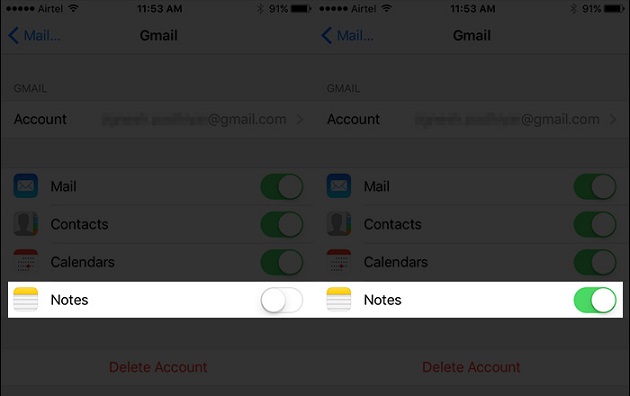
Kad esat atvēris savu Gmail kontu, jūs varēsiet redzēt piezīmes kompozīcijas opcijas kreisajā pusē. Jūs nevarēsiet rediģēt šīs piezīmes, kuras varat piekļūt, izmantojot Gmail.
4. veids: kā dublēt piezīmes iTunes
Piezīmju dublēšana, izmantojot iTunes, ir ļoti izplatītastarp Apple lietotājiem, bet šī metode nav tik vienkārša kā pirmā metode (izmantojot Tenorshare iCareFone). Tas palīdz jums visu jūsu piezīmju no iPhone uz datoru / Mac dublējumkopiju viegli papildināt, bet datorā / Mac datorā ir jābūt jaunākajai iTunes instalācijas versijai. Automātiski visas jūsu piezīmes tiks noņemtas no sava iPhone uz PC / Mac, ja vien neesat atspējojis šo funkciju, bet dublējumkopijas nevar nolasīt.
Process, kā backup piezīmes iTunes:
1. Palaidiet iTunes datorā un pievienojiet savu iPhone, izmantojot USB kabeli.
2. Kad iTunes atklāj jūsu iPhone, noklikšķiniet uz pogas Device.
3. Pēc tam noklikšķiniet uz Kopsavilkums un izvēlieties “Šis dators”.
4. Visbeidzot noklikšķiniet uz opcijas Back Up Now.

Visas jūsu iPhone piezīmes tiks saglabātas jūsu datorā brīdī, kad noklikšķināsiet uz “Back Up Now”.
Cerams, ka esat iemācījušies, kā backup iPhonepiezīmes datoram vai Mac datoram. Jūsu labajai pieredzei un labākam rezultātam ieteicams izmantot Tenorshare iCareFone. Šis rīks ne tikai dublē visas jūsu piezīmes, bet arī sniedz daudzas citas priekšrocības, kas var padarīt jūsu darbu ātru un ietaupīt laiku.
Ļaujiet mums zināt, ko domājat par Tenorshare iCareFone lietošanu komentāru sadaļā.









